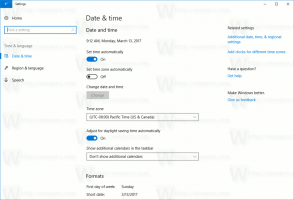วิธีส่งออกรหัสผ่านที่บันทึกไว้ใน Google Chrome
หากคุณมีรหัสผ่านจำนวนมากที่บันทึกไว้ใน Google Chrome การส่งออกไปยังไฟล์อาจเป็นประโยชน์ เมื่อคุณติดตั้งระบบปฏิบัติการหรือเบราว์เซอร์ Chrome อีกครั้ง คุณจะสามารถกู้คืนรายการรหัสผ่านที่คุณบันทึกไว้สำหรับเว็บไซต์ต่างๆ ได้
โฆษณา
การบันทึกรหัสผ่านมีประโยชน์เมื่อคุณต้องจัดการกับเว็บไซต์ที่ต้องป้อนข้อมูลเข้าสู่ระบบและรหัสผ่านของคุณบ่อยครั้ง (Gmail, Outlook, Facebook และอื่น ๆ อีกมาก) ทุกครั้งที่คุณป้อนข้อมูลรับรอง Chrome จะขอให้คุณบันทึกข้อมูลเหล่านี้ ครั้งต่อไปที่คุณเปิดเว็บไซต์เดิม เบราว์เซอร์ของคุณจะกรอกข้อมูลรับรองที่บันทึกไว้โดยอัตโนมัติ นี่เป็นการประหยัดเวลามาก
เป็นความคิดที่ดีที่จะสร้างข้อมูลสำรองของรหัสผ่านที่บันทึกไว้ทั้งหมดใน Chrome เริ่มต้นใน Google Chrome 66 (และ Chromium คู่หูโอเพนซอร์ส) มีตัวเลือกพิเศษที่คุณสามารถใช้เพื่อส่งออกรหัสผ่านที่บันทึกไว้ ไม่จำเป็นต้องมีโซลูชันของบุคคลที่สาม
ถึง ส่งออกรหัสผ่านที่บันทึกไว้ใน Google Chromeให้ทำดังต่อไปนี้
- เปิดเบราว์เซอร์ Google Chrome
- คลิกที่ปุ่มเมนูสามจุด (ปุ่มสุดท้ายทางด้านขวาในแถบเครื่องมือ)

- เมนูหลักจะปรากฏขึ้น คลิกที่ การตั้งค่า.
- ในการตั้งค่า ให้คลิกที่ ขั้นสูง ที่ส่วนลึกสุด.

- การตั้งค่าเพิ่มเติมจะปรากฏขึ้น ค้นหาส่วน "รหัสผ่านและแบบฟอร์ม"
- คลิกลิงก์ "จัดการรหัสผ่าน":

- ในหน้าถัดไป ให้คลิกที่ปุ่มสามจุดเหนือรายการรหัสผ่านที่บันทึกไว้

- ตอนนี้ คลิกที่ตัวเลือกส่งออกรหัสผ่าน
แค่นั้นแหละ. เมื่อคุณคลิกปุ่มส่งออก รหัสผ่านของคุณจะถูกบันทึกเป็นไฟล์ *.CSV เพื่อความปลอดภัยของการทำงาน Chrome จะขอให้คุณพิมพ์รหัสผ่าน Windows ปัจจุบันของคุณ วิธีนี้จะปกป้องรหัสผ่าน Chrome ของคุณจากใครก็ตามที่สามารถเข้าถึงพีซีที่คุณปลดล็อกได้
พิมพ์รหัสผ่านของคุณและระบุไฟล์ที่จะบันทึกรหัสผ่านของคุณ:

เคล็ดลับ: คุณสามารถ ทำเช่นเดียวกันใน Mozilla Firefox. อย่างไรก็ตาม ใน Firefox คุณต้องมีส่วนขยายของบุคคลที่สามซึ่งเป็นข้อเสีย
แค่นั้นแหละ.